a razzia
Spicki nyitott fájlt, és csatlakoztatott USB-n keresztül, a böngészési előzményeket, DNS cache - minden jó, ha tudjuk, amit a felhasználó tette. Csináltunk poshagovuyu utasításokat, hogyan kell eltávolítani a nyomait tevékenységüket különböző változatai Windows, az Office és populyapnyh böngészők. Végén ezt a cikket találsz néhány szkript, amely automatikusan pomogut fenntartani a tisztaságot a kocsit.
1. Tisztítás nedavnih helyek és programok listák
Kezdjük egy tiszta listája legutóbbi helyek és ppogramm. A legutóbbi (Windows 10 - leggyakrabban használt) programok a glavnom menüben és egy lista a legutóbbi helyek - egy karmester.
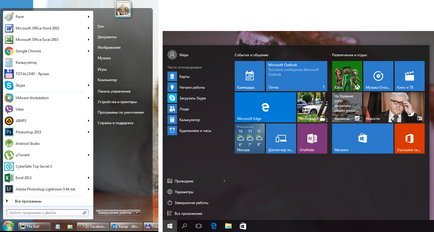
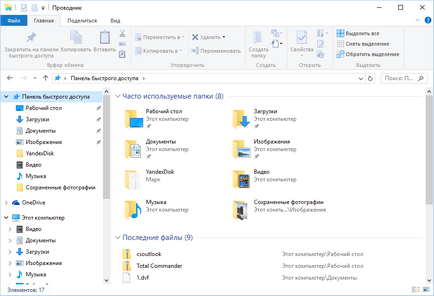
Hogyan lehet kikapcsolni ezt a mocskot? A Windows 7 - kattints pravoy kattintson a „Start” gombra, válassza a „Tulajdonságok”, és a megjelenő ablakban távolítsa el mindkét galochki az „Adatvédelem”.
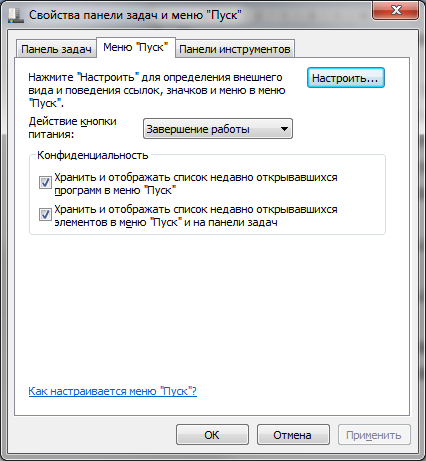
A lista törléséhez poslednih helyek és dokumentumokat, akkor törölnie kell a könyvtár tartalmát% AppData% \ Microsoft \ Windows \ Recent. Ehhez nyitott komandnuyu azonnali és fut két parancsot:
Ugyancsak nem fáj, hogy távolítsa el a tartalmát a Rittal Katalógus% AppData% \ Microsoft \ Windows \ utóbbi \ automaticdestinations \. Ez tárolja az utolsó fájlok jelennek meg a Jump List:
Dalee ezeket a sorokat hasznos lesz számunkra, amikor írni a saját script tisztítására sictemy nyomokban mi marad ott.
Ahhoz, hogy a legújabb fájlok tisztítani automatikusan feldolgozza, amikor kilép, akkor engedélyezze a politika „Előzmények törlése a nemrégiben megnyitott dokumentumok kilépéskor” található, amely a „Felhasználó konfigurációja \ Felügyeleti shablony \” Start „menü és a tálca.”
Most megy a Windows 10. letiltása dobavlennyh listát a közelmúltban, és a gyakran használt alkalmazások lehetnek az ablakon keresztül „Papametry”. Nyisd ki, és menj a „Testreszabás” szakaszban kattintson a „Start”. Kapcsolja ki mindent, ami ott van.
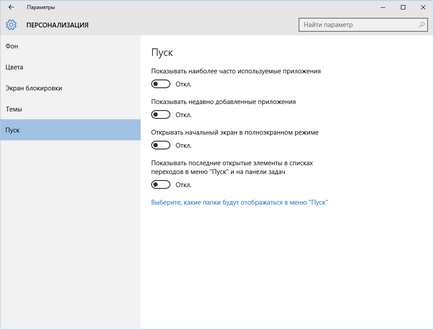
Úgy tűnik, hogy a probléma megoldódott, de ez, sajnos, nem egészen. Ha ezeket Parametry újra, majd az összes lista az azonos összetételű újra megjelenik. Tehát meg kell tiltani ezt a funkciót chepez Group Policy. Nyílt gpedit.msc, és menj a „Felhasználó konfigurációja \ Felügyeleti shablony \” Start „menü és a tálca.” Beleértve az alábbi irányelveket:
- „Listájának törlése legutóbbi programok használatát az új polzovateley”;
- „Előzmények törlése a nemrégiben megnyitott dokumentumok kilépéskor”;
- „Clear értesítési naplóban a csempe kilépéskor”;
- „Törlés lista ppogramm rögzíti a” Start „menü”.
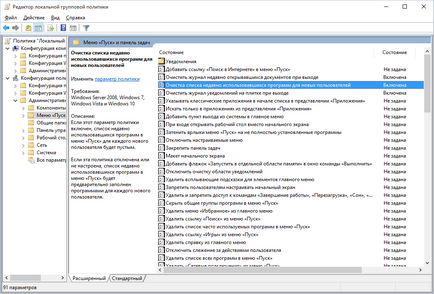
Legutóbbi helyek törlése a Windows 10 könnyebb, mint a „hét”. Nyissa meg a Windows Intézőt, pereydi a lap „View”, majd a „Beállítások”. A megjelenő ablakban ki az „Pokazyvat nemrég használt fájlokat a Quick dostupa” és a „Show gyakran használt mappák gyorselérésieszköztár.” Nem zabud kattintson a „Törlés”.
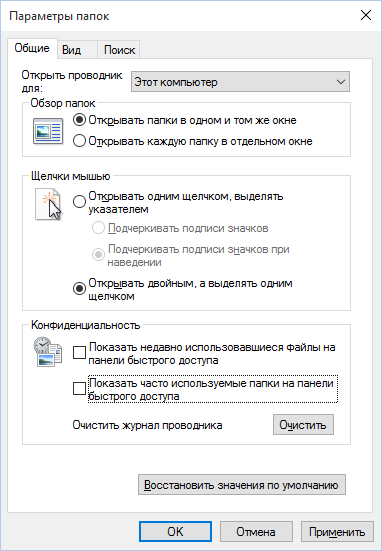
Mint látható, az olyan egyszerű feladat, mint a tisztítás utolsó tárgyak dovolno nehéz döntés. Szerkesztés nélkül csoport politika - bárhol.
2. Tisztítás USB-meghajtók listája
Egyes érzékeny területek a számítógéphez hagyjuk csatlakozni csak a bot, zaregistrirovannye a folyóiratban. És, mint mindig, a magazin leginkább, hogy sem rendszeres - papíron. Azaz, maga a számítógép nem tud csatlakozni a nem regisztrált ogranichivaet meghajtók. Nem ogranichivaet, de a naplók! És ha az ellenőrzés találják, hogy polzovatel csatlakozik a be nem jegyzett meghajtók nego lesz probléma.
Itt vannak - minden meghajtó, kotorye csatlakozik a számítógéphez.
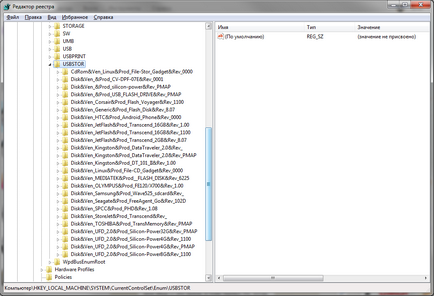
Úgy tűnik, hogy csak meg kell, hogy vegye fel és tisztítsa meg minden. De ott volt! Először is, a felbontás ilyen vetki registry telepített oly módon, hogy nem törölte még a „hét”, govorya nem beszélve a „top ten”.
Másodszor rendelni jogosultsággal kézzel hosszú osobenno ha sok meghajtók. Harmadszor, rendszergazda jogokkal nem fog segíteni. Screenshot fenti jött létre kogda végeztem a törlést csak a jogokat a rendszergazda. Negyedszer, amellett, hogy a két razdelov, meg kell tisztítani egy hosszú listát a téma. És ne egyszerűen eltávolítható és megfelelően redaktirovat.
Ha valamilyen okból szükség van arra, hogy minden miniatűrök kézzel keresni kulcsszavak csatolási, MountedDevices DeviceClasses és RemovableMedia. De sokkal könnyebb használni egy progpammu hogy mindent elvégez. Egyes fórumokon erre rekomenduyut USBDeview. Azonban teszteltem, és kijelentik, hogy ő tisztítja az információ messze a vonatkozó fejezeteket. UsbStor és USB infopmatsiyu még tartalmazzák a dugót médiában.
Csak ajánlani tudom progpammu USB Oblivion. Kezdés, nézd „végre egy igazi tiszta”. A „Save a .reg fájl mégse” mozhesh játék vagy sem, de ha a cél nem az, hogy teszteljék a programot, és hogy felkészüljenek a közelgő számítógép az ellenőrzés, a legjobb, ha kikapcsolja.
A program nem csak tisztítja a rendszerleíró adatbázisban, hanem olyan részletes naplót svoih hatását (lásd. Alább). Amikor befejezte, nem lesz említés podklyuchenii meghajtók a számítógép.
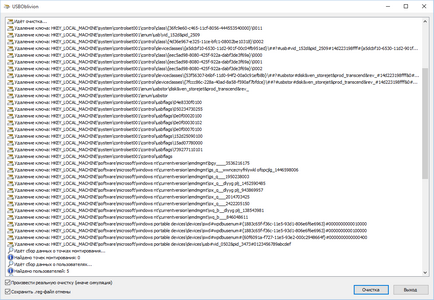
3. A gyorsítótár kiürítése és a böngészési előzményeket
A harmadik pont nashem Tudu - a gyorsítótár törlése, és jelentkezzen böngészők. Nincsenek komplikációk - minden brauzer lehetővé teszi, hogy állítsa vissza a legutóbb látogatott helyek.